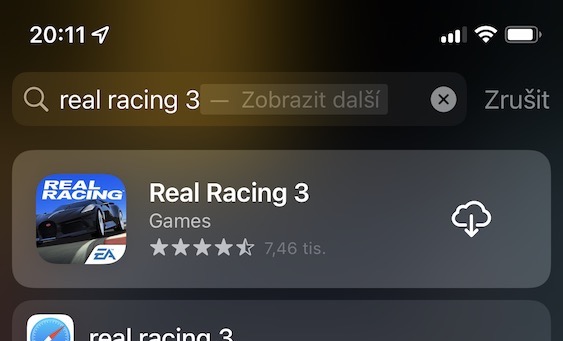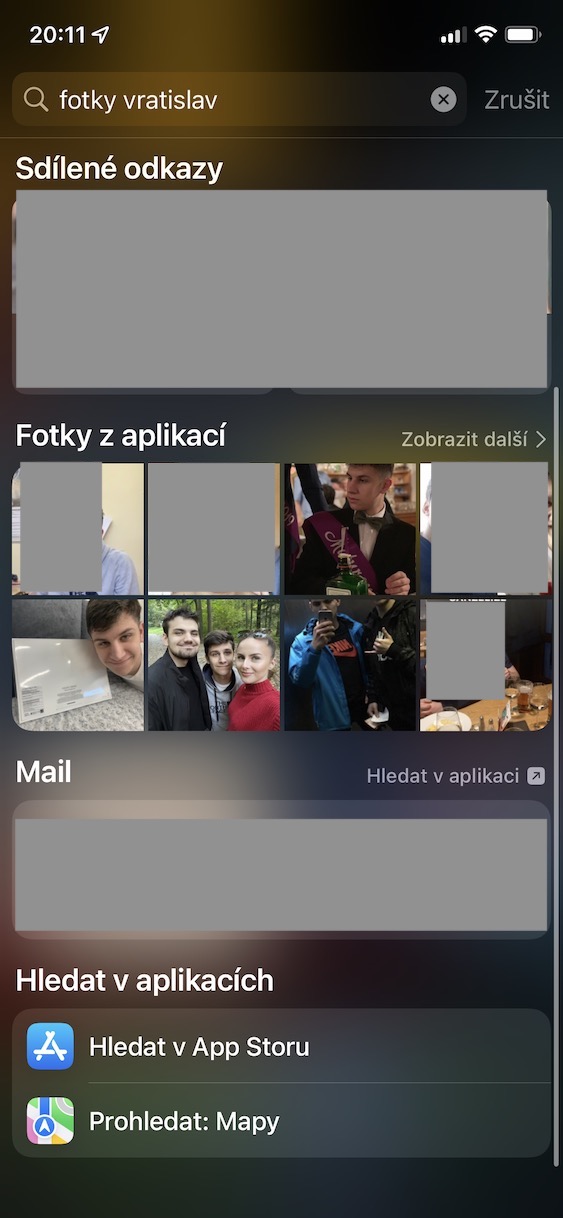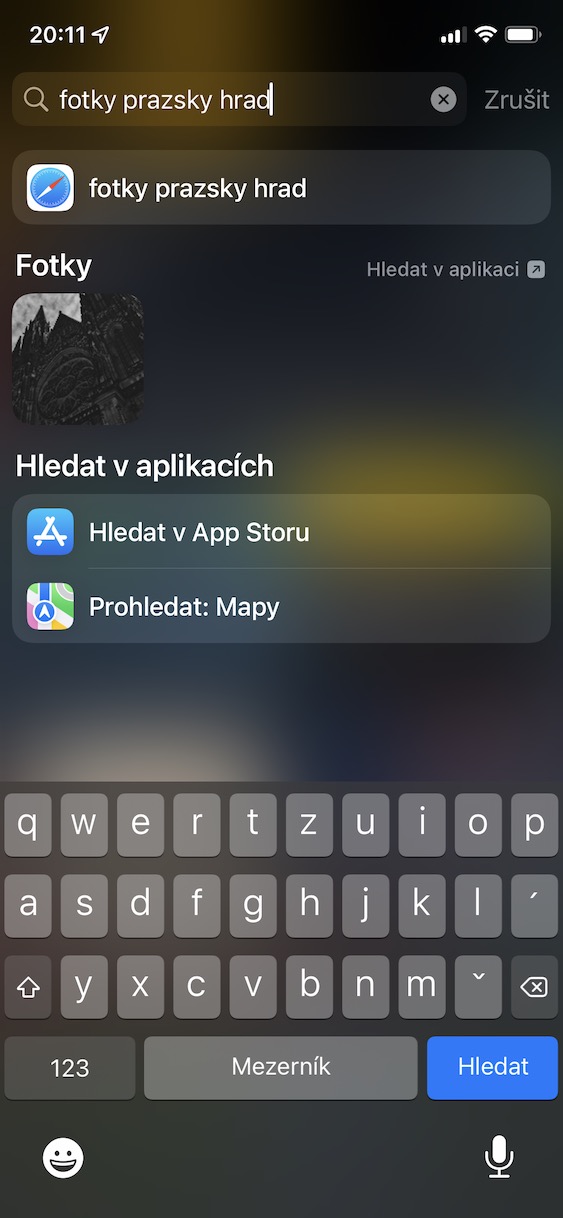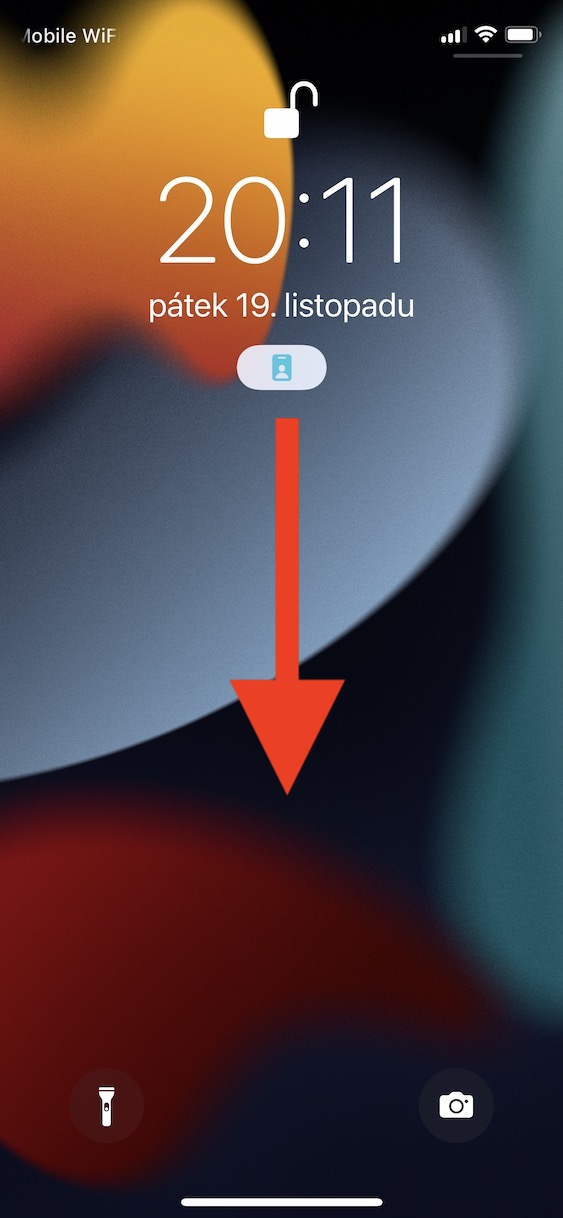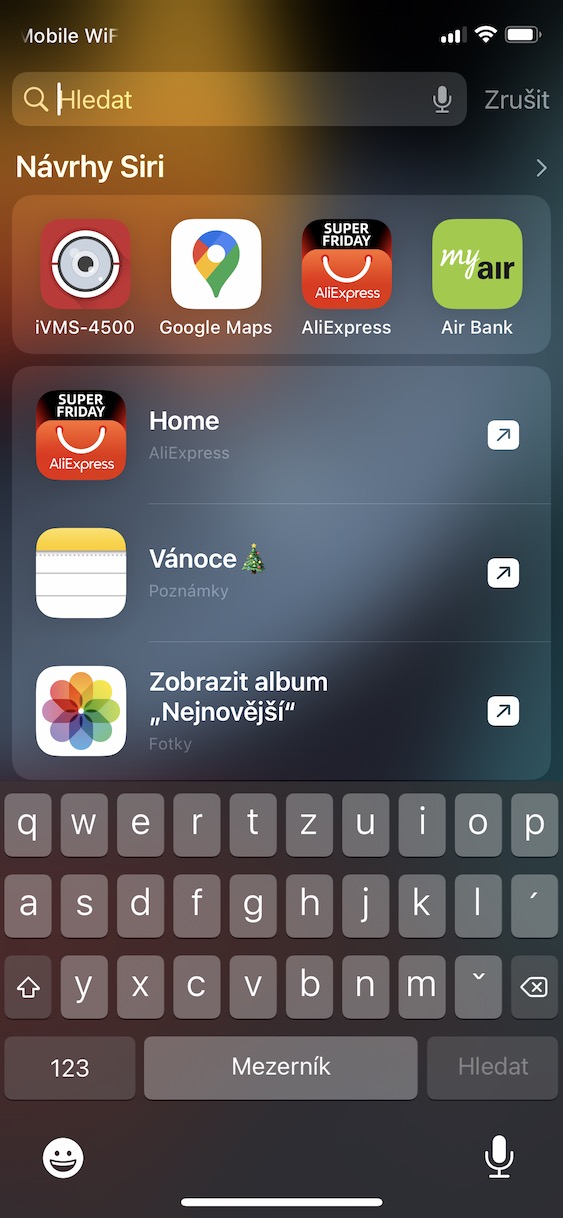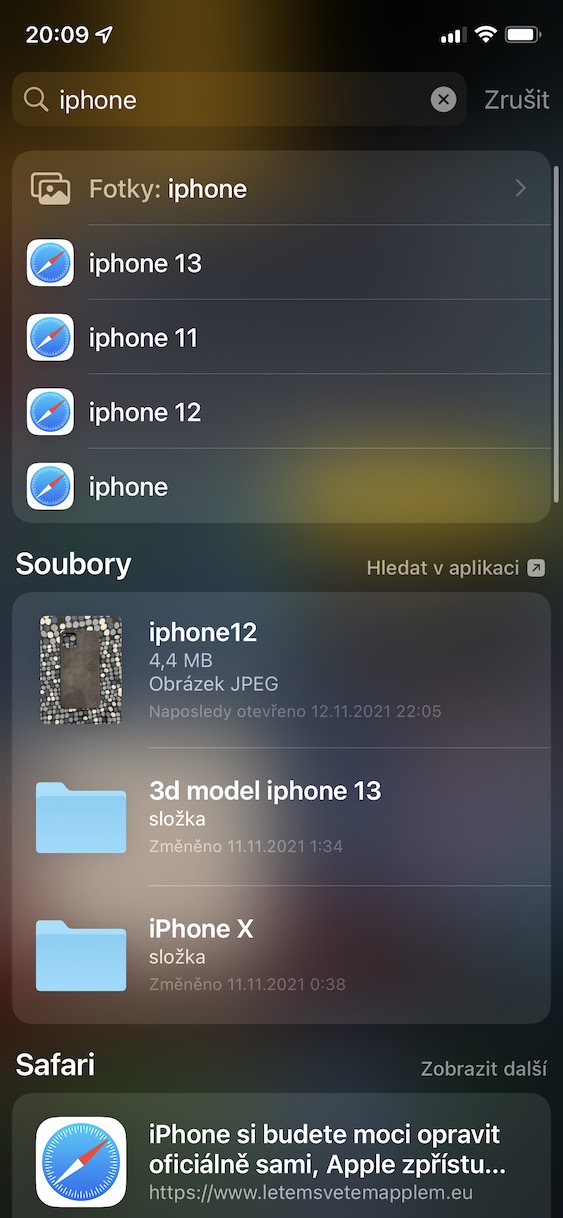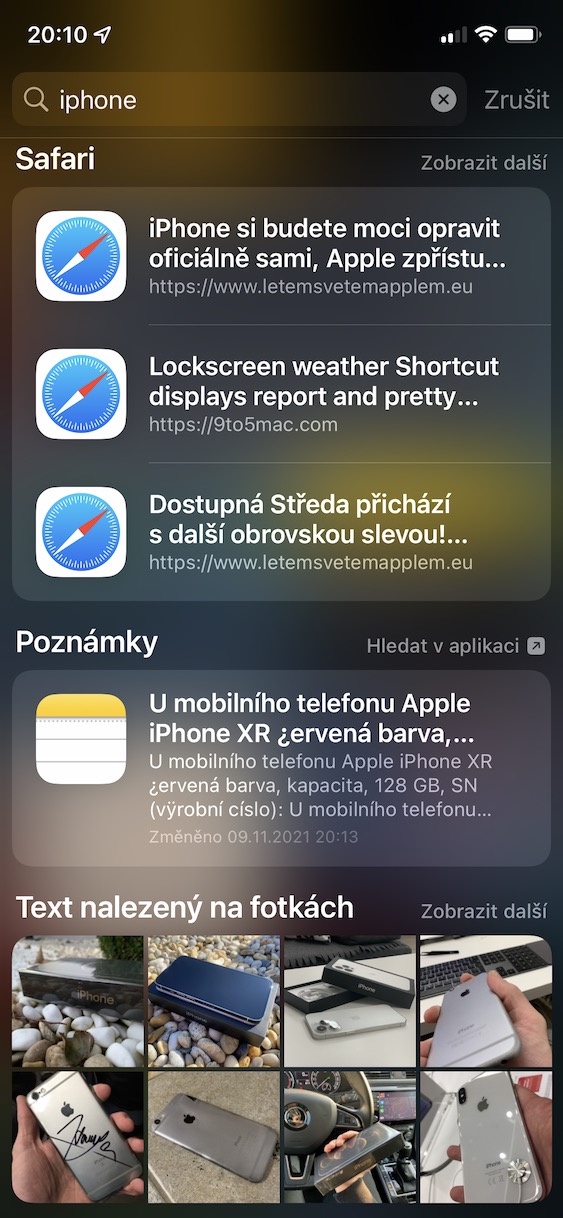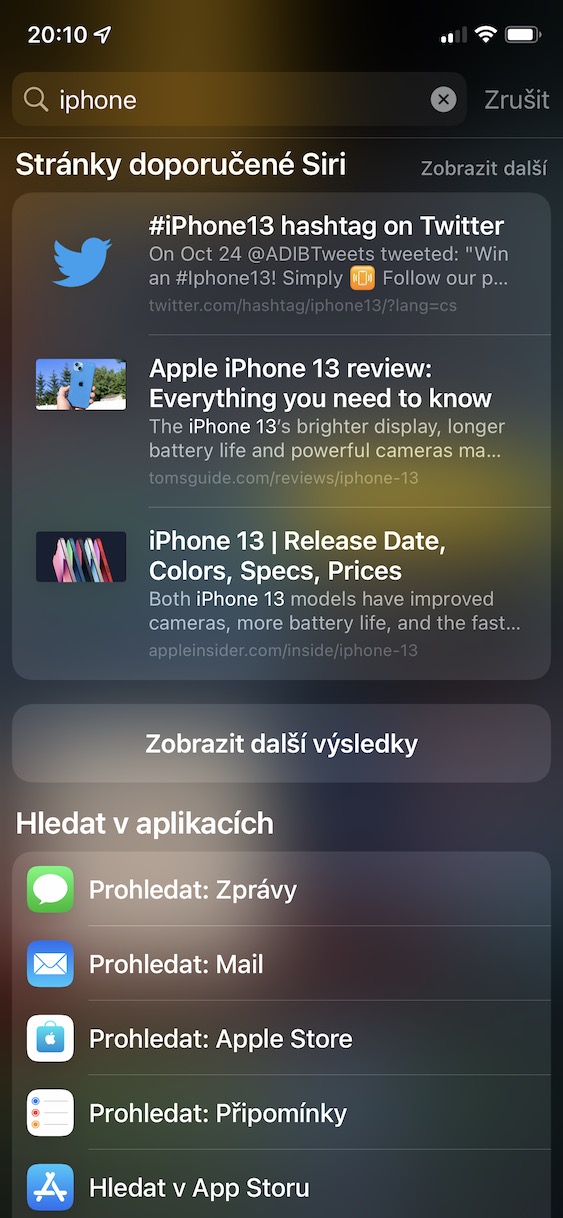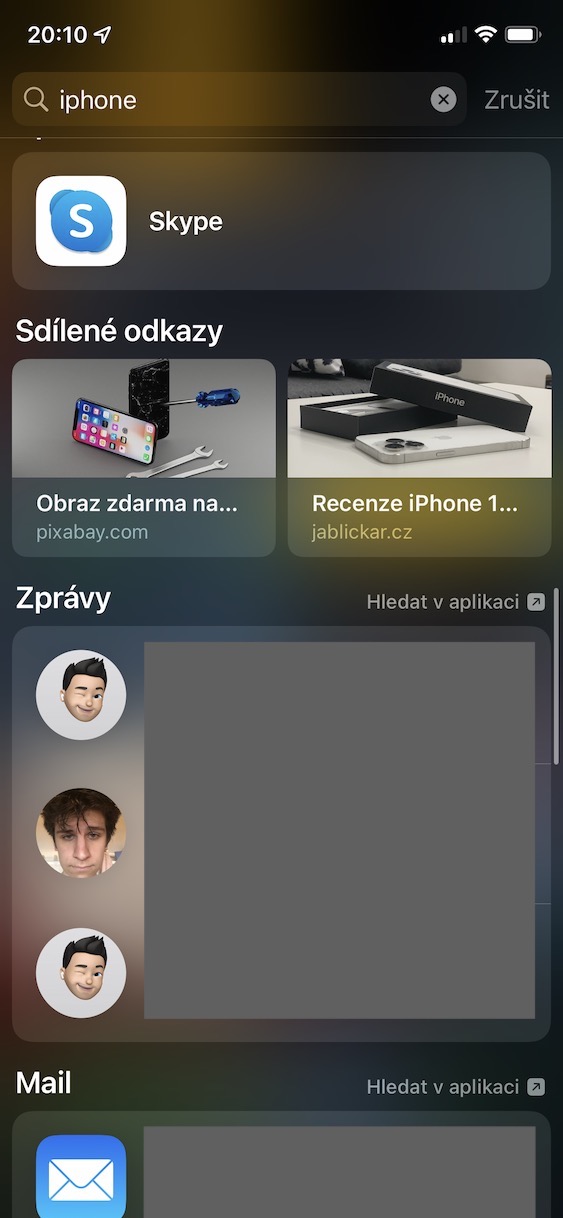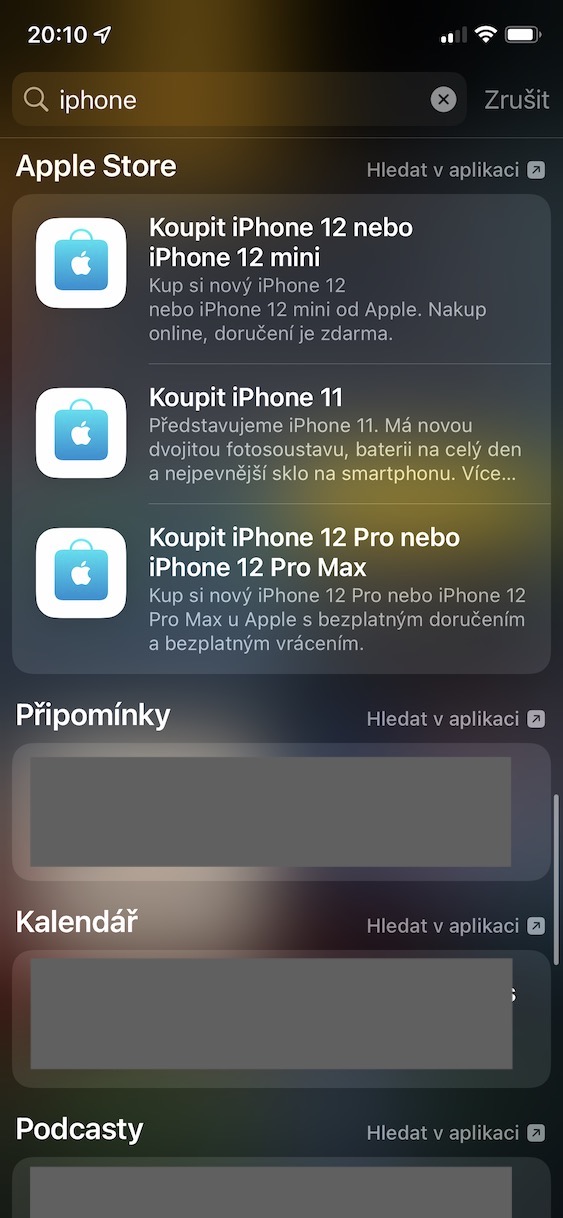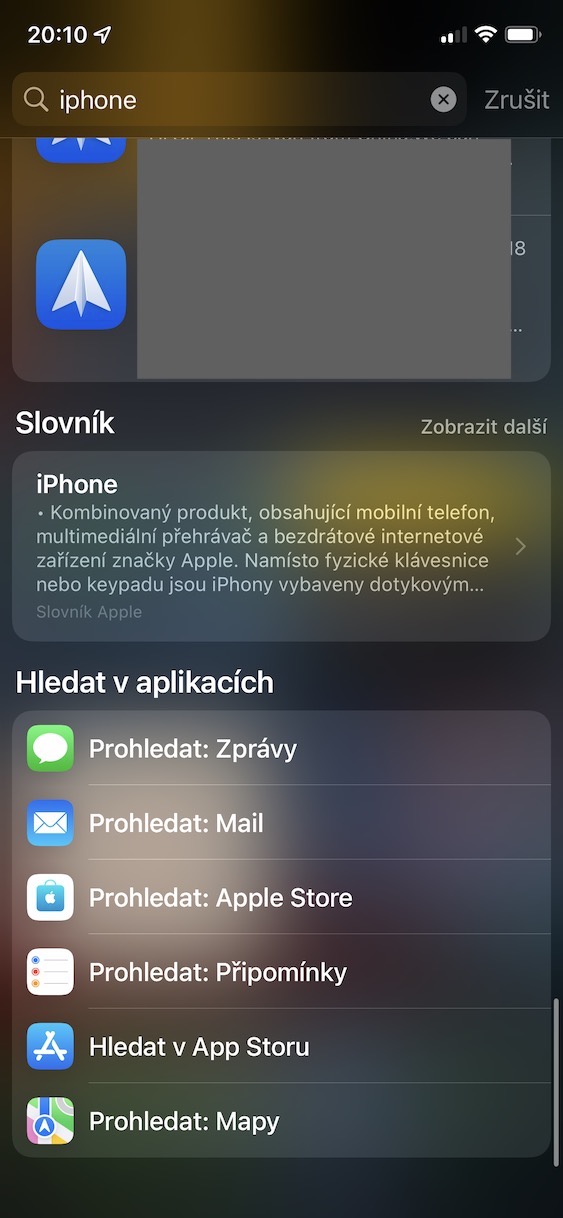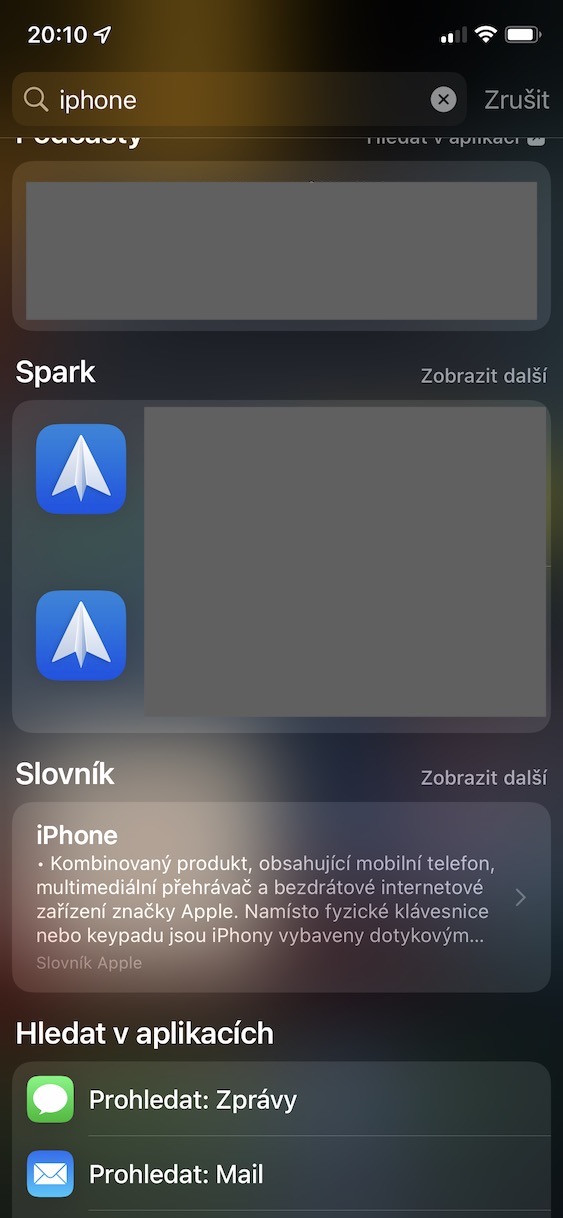Si vous êtes un utilisateur Mac en plus d'un iPhone, vous utilisez probablement Spotlight. Il s'agit d'une sorte de Google, mais il est principalement destiné à rechercher des données et d'autres éléments dans le système macOS. Grâce à Spotlight, vous pouvez simplifier votre fonctionnement quotidien et ce serait un péché de ne pas l'utiliser. Certains d’entre vous ne savent peut-être même pas que Spotlight est également disponible pour iPhone. Dans iOS 15, il a également reçu de grandes améliorations, que nous examinerons dans cet article.
Il pourrait être vous intéresse

Recherche de photos
Vous pouvez rechercher beaucoup de choses avec Spotlight sur iOS. Cependant, nous avons récemment ajouté une fonctionnalité absolument géniale qui vous surprendra probablement. En effet, Spotlight peut reconnaître le contenu des photos, qu'il s'agisse d'animaux, de personnes, de voitures ou d'autres objets. Ainsi, vous pouvez facilement afficher exactement la sélection de photos dont vous avez besoin. Par exemple, si vous saisissez un terme dans Spotlight photo de chien, vous verrez donc toutes les photos dans lesquelles il y a des chiens. Et si vous utilisez le terme des photos de Wroclaw, ainsi vous verrez toutes les photos avec le contact Vratislav. Il existe bien sûr plus d'options.
Reconnaissance de texte sur les photos
Il existe d’innombrables nouvelles fonctionnalités dans iOS 15 et d’autres systèmes d’exploitation récents qui en valent tout simplement la peine. L'une des fonctions très intéressantes est Live Text, c'est-à-dire Live Text, qui peut reconnaître le texte sur n'importe quelle photo ou image. Après avoir reconnu le texte, il le convertira en un formulaire dans lequel vous pourrez travailler avec, comme sur le Web, etc. Ainsi, si vous souhaitez rechercher du texte dans les photos, vous devez simplement le saisir dans Spotlight. Dans mon cas, j'ai entré le mot Samsung et on m'a montré toutes les photos avec ce texte.

Pleins feux sur l'écran de verrouillage
Faites simplement glisser votre doigt depuis le haut de l'écran d'accueil de votre iPhone pour ouvrir Spotlight, puis vous pourrez y accéder directement. Jusqu'à présent, cependant, Spotlight ne pouvait pas être affiché de la même manière sur l'écran de verrouillage : en particulier, vous deviez faire glisser votre doigt vers la droite, là où se trouvent les widgets, ainsi que le champ de recherche. Quoi qu'il en soit, sous iOS 15, le même geste que sur l'écran d'accueil peut être utilisé pour appeler Spotlight. Il suffit donc de glisser votre doigt de haut en bas, ce qui peut être pratique.
Résultats détaillés
Même dans les anciennes versions d’iOS, Spotlight pouvait faire beaucoup. Personnellement, je ne l'ai pas non plus utilisé depuis longtemps, mais dès que j'ai découvert tous les avantages, j'ai immédiatement changé d'avis. Apple essaie constamment d'améliorer Spotlight, non seulement en termes d'ajout de nouvelles fonctionnalités, mais également en termes d'affichage des résultats. Cette amélioration précise a également été apportée dans iOS 15, où Spotlight vous montrera des résultats encore plus détaillés. Ainsi, si vous recherchez quelque chose, en plus des liens vers le site Web, vous pouvez voir des photos ou du texte sur les photos, des données de l'application Fichiers native, d'autres pages recommandées, du contenu partagé avec vous, des messages, des e-mails, des notes, des rappels, calendrier, dictionnaire, contacts, podcasts et plus encore.
Installation d'applications
Vous vous êtes sûrement déjà retrouvé dans une situation où vous deviez installer rapidement une application - par exemple, si un ami vous en parlait ou parce que vous venez de vous en souvenir. Dans les anciennes versions d'iOS, l'installation d'une application nécessitait d'accéder à l'App Store, de la rechercher, puis de l'installer. Mais cela appartient déjà au passé dans iOS 15. Toutes les applications peuvent désormais être trouvées simplement via Spotlight, où il suffit de saisir le nom de celle que vous souhaitez télécharger. Après avoir vu le résultat, cliquez sur le bouton de téléchargement et attendez la fin.